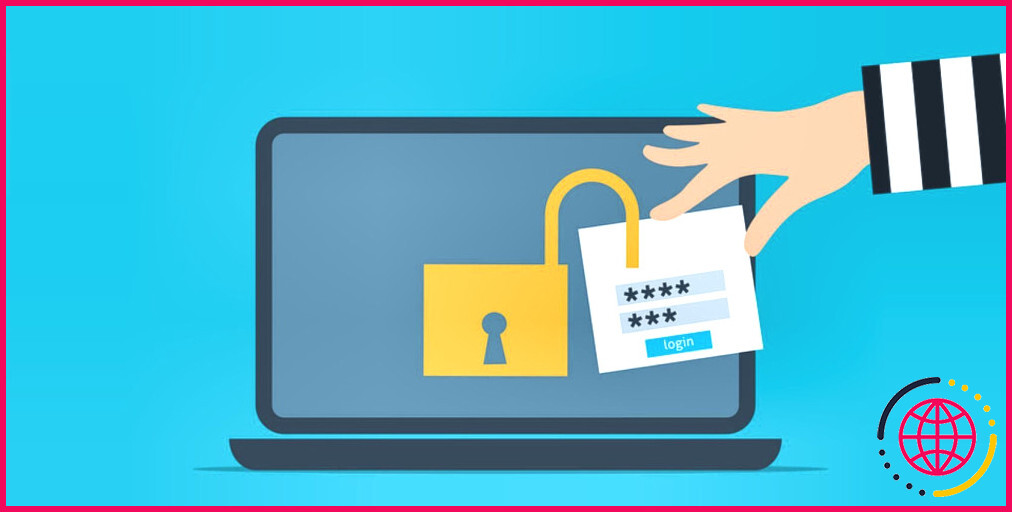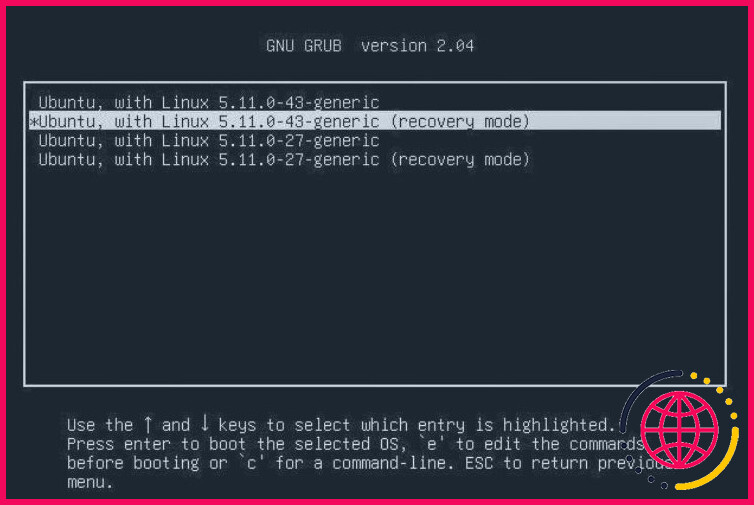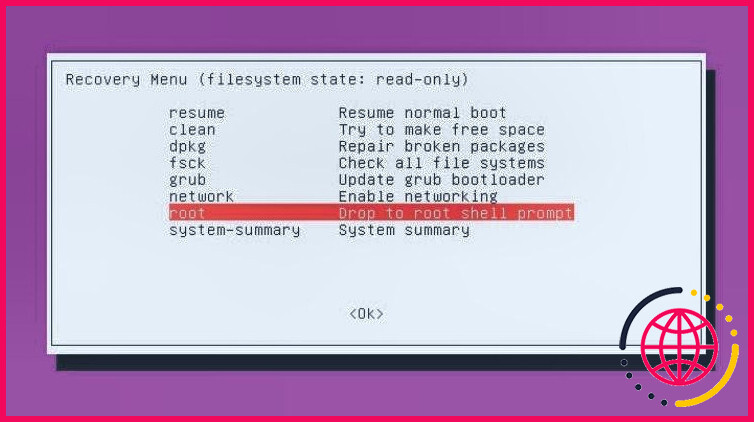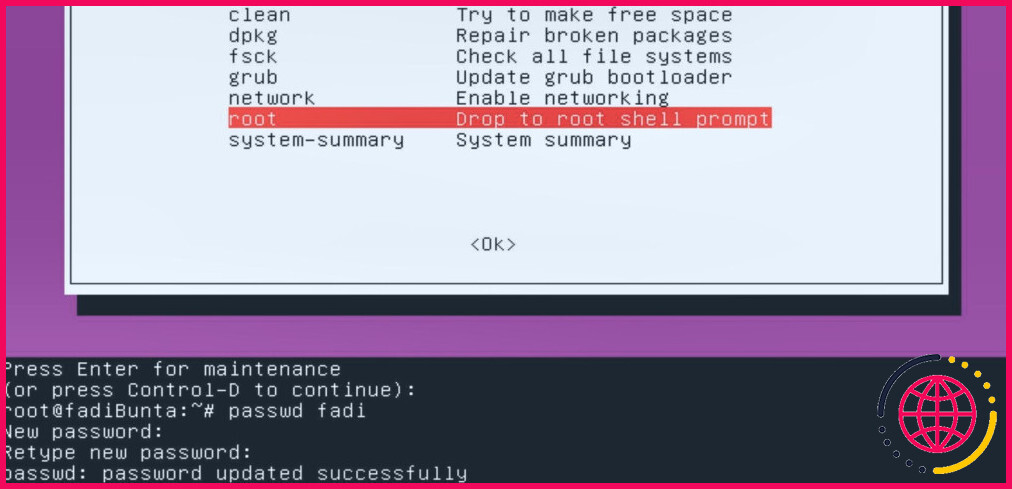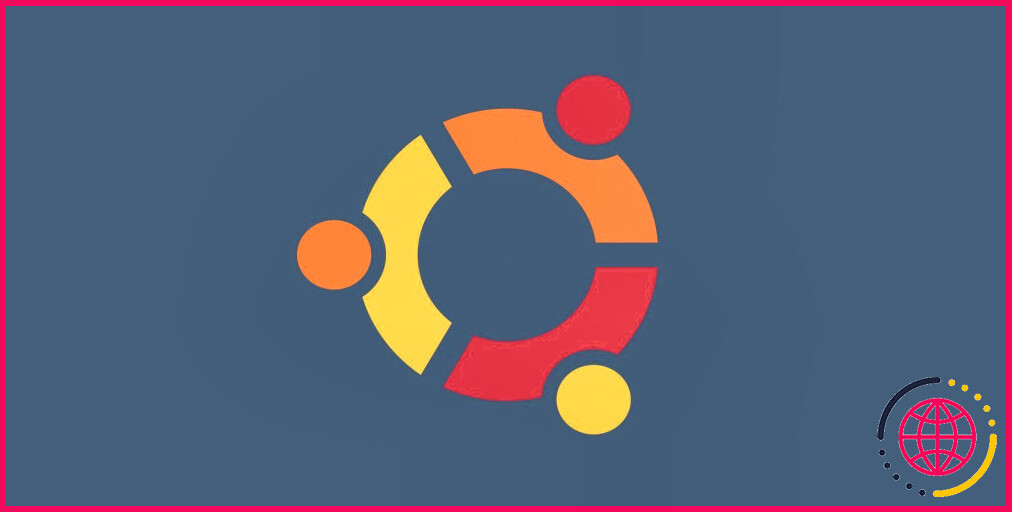Comment réinitialiser rapidement un mot de passe oublié sur Ubuntu
L’oubli d’un mot de passe peut être un véritable cauchemar, et si vous avez besoin de réinitialiser le mot de passe de votre appareil Ubuntu, alors vous pouvez être assez inquiet. Généralement, il est beaucoup plus facile de réinitialiser le mot de passe d’un compte web en ligne (Google, Facebook, etc.) que de réinitialiser le mot de passe de votre ordinateur.
Si vous vous êtes enfermé hors de votre système Ubuntu, vous n’avez pas à vous inquiéter de perdre des données importantes que vous n’avez peut-être pas sauvegardées. Heureusement, il existe une solution rapide qui vous permet de réinitialiser votre mot de passe sur Ubuntu.
Réinitialisation du mot de passe Ubuntu via le mode de récupération
Ubuntu, par défaut, configure le premier compte utilisateur créé comme un compte administratif, et il invite également les utilisateurs à définir un mot de passe pour protéger leur compte administrateur. Il est très fréquent d’oublier le mot de passe d’Ubuntu si vous n’êtes pas un utilisateur régulier, vous pouvez donc pousser un soupir de soulagement car il est facile à réinitialiser.
Si vous avez oublié le mot de passe d’Ubuntu, démarrez l’appareil Ubuntu en mode de récupération, descendez à l’invite de l’interpréteur de commandes root et définissez le nouveau mot de passe. Vous pouvez considérer le compte root comme le super administrateur qui peut faire à peu près tout avec l’installation Ubuntu, alors soyez prudent avec les commandes que vous entrez dans le terminal.
Les mêmes étapes s’appliquent à ceux qui utilisent Ubuntu sur une machine virtuelle à l’aide d’un hyperviseur comme VMware ou Oracle VirtualBox.
Pour réinitialiser un mot de passe Ubuntu perdu, redémarrez d’abord votre système (ou votre machine virtuelle). Après l’écran du BIOS, une fois que vous voyez le menu de démarrage GRUB, appuyez sur la touche gauche Majuscule ou sur la touche Esc ou la touche Esc .
Si vous avez appuyé sur la touche au bon moment, un menu devrait s’afficher comme illustré ci-dessus. Mettez en surbrillance l’option du mode de récupération à l’aide de la touche Bas et appuyez sur Enter.
Laissez le processus d’amorçage se terminer, puis vous serez dirigé vers un écran Menu de récupération. À l’aide des touches fléchées, mettez en surbrillance l’option intitulée racine et appuyez sur Entrer dans pour passer à l’invite de l’interpréteur de commandes root.
À l’invite de l’interpréteur de commandes root, remontez d’abord le stockage avec les autorisations d’écriture activées en saisissant la commande suivante :
Ensuite, tapez la commande ci-dessous avec votre nom d’utilisateur et entrez votre nouveau mot de passe pour le réinitialiser :
Une fois que votre nouveau mot de passe a été mis à jour avec succès, redémarrez votre machine et connectez-vous pour accéder à votre compte.
Vous pouvez également modifier le mot de passe de connexion de votre appareil Ubuntu ou Linux à l’avenir, après vous être connecté à votre compte.
Vous savez maintenant comment réinitialiser un mot de passe Ubuntu oublié.
Vous pouvez réinitialiser un mot de passe Ubuntu perdu via le menu de récupération en seulement quelques minutes via le menu de récupération d’Ubuntu.
Les systèmes basés sur Linux sont généralement considérés comme très sûrs, mais vu la facilité avec laquelle il est possible de réinitialiser le mot de passe d’un utilisateur, vous pourriez envisager de doubler la sécurité.
Comment réinitialiser un mot de passe Ubuntu oublié en 2 minutes ?
Comment réinitialiser un mot de passe Ubuntu oublié en 2 minutes ?
- Étape 1 : Démarrez en mode de récupération.
- Étape 2 : Passez à l’invite de l’interpréteur de commandes root.
- Étape 3 : Remontez la racine avec un accès en écriture.
- Étape 4 : réinitialisez le nom d’utilisateur ou le mot de passe.
- Résolution possible des problèmes :
Comment retrouver mon mot de passe Ubuntu ?
Sélectionnez « Options avancées pour Ubuntu » dans le menu de démarrage. Dans le menu suivant, chargez le dernier noyau en mode récupération. Ensuite, sélectionnez « Drop to root shell prompt » (Passer à l’invite de l’interpréteur de commandes root). Cela vous permettra d’exécuter des commandes en tant que root. Vous pouvez maintenant consulter le fichier /etc/passwd pour obtenir une liste des noms d’utilisateur au cas où vous auriez oublié le vôtre.
Comment réinitialiser le mot de passe Ubuntu avec grub ?
Guide Linux/Réinitialiser un mot de passe root oublié
- Éteindre l’appareil.
- Redémarrez-le.
- Dans les options de démarrage de GRUB, faites défiler vers le bas et repérez la ligne qui commence par « linux ».
- Appuyez sur Ctrl+X, ou F10, pour démarrer.
- Vous verrez une invite root.
- Définissez le mot de passe de tout utilisateur pour lequel il est oublié.
- Appuyez sur Ctrl+D ou Ctrl+Alt+Del pour quitter.
Comment réinitialiser le mot de passe en mode mono-utilisateur Ubuntu 16 ?
L’algorithme de réinitialisation du mot de passe est assez simple :
- Redémarrer le serveur.
- Avant de démarrer le système d’exploitation, les paramètres de démarrage seront modifiés dans le menu de démarrage GRUB.
- Le système d’exploitation sera chargé en mode mono-utilisateur.
- Définit le nouveau mot de passe root sans que l’ancien mot de passe ne soit demandé.